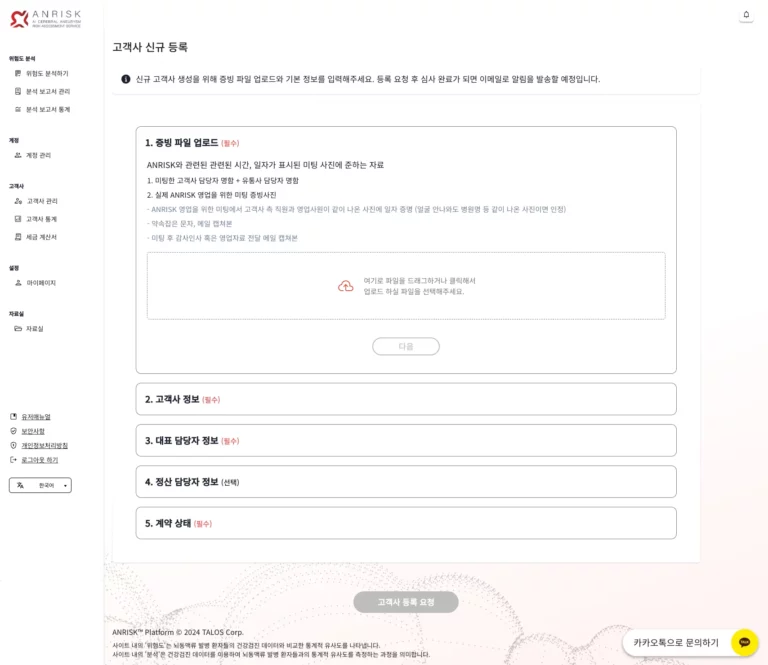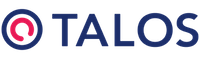ANRISK® 플랫폼 유저 매뉴얼
(유통관리자)
1. 회원가입
계정 발급 신청
웹사이트로 계정 가입은 지원되지 않습니다. 카카오톡 고객센터로 문의주시면 계정을 발급해드립니다.
2. Dashboard (홈)
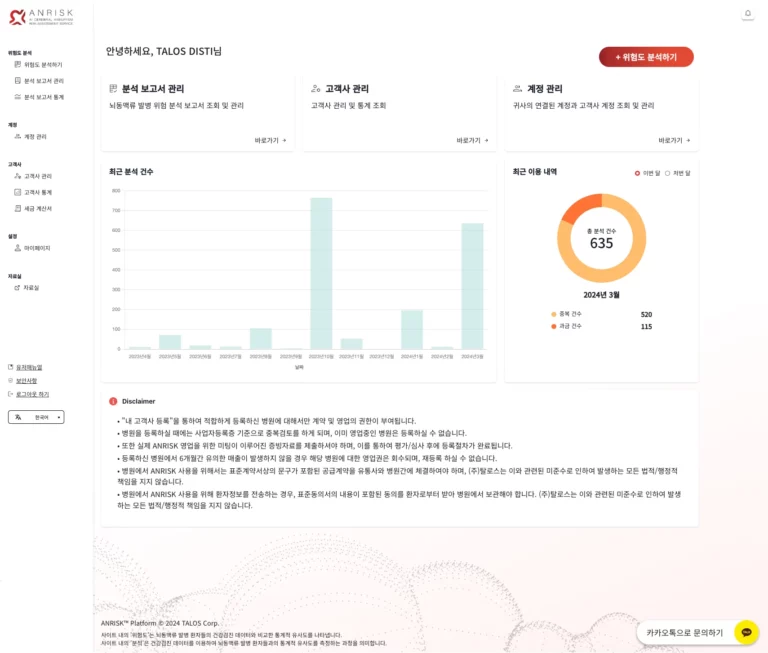
3. 위험도 분석하기
뇌동맥류 발병 위험도 분석을 3가지 방법으로 의뢰할 수 있습니다. 의뢰하고 분석이 완료되면 보고서를 다운로드 받으실 수 있고 7일 후에는 데이터가 삭제 됨으로 그전에 보고서를 다운로드하여 저장하시기 바랍니다.
Excel 파일로 분석하기
- 파일 선택 영역을 클릭하여 파일 선택창을 띄우거나 파일을 영역으로 드래그하여 분석 파일을 선택하여 업로드 할 수 있습니다.
- 보고서 설정에 언어 설정, 파일 유형, 그리고 결과 파일 구성 옵션을 선택해주세요. 모두포함된 결과 파일 구성은 분석 보고서, 기존 분석 Excel 파일, 그리고 분석 결과 Excel 파일입니다.
- 분석 파일을 업로드하고 보고서 설정을 하신 뒤에 ‘아래 ‘위험도 분석하기’ 버튼을 클릭하면 요청이 완료됩니다.
- 분석이 완료되면 보고서는 ‘위험도 분석 내역’에서 다운로드 하실 수 있습니다.
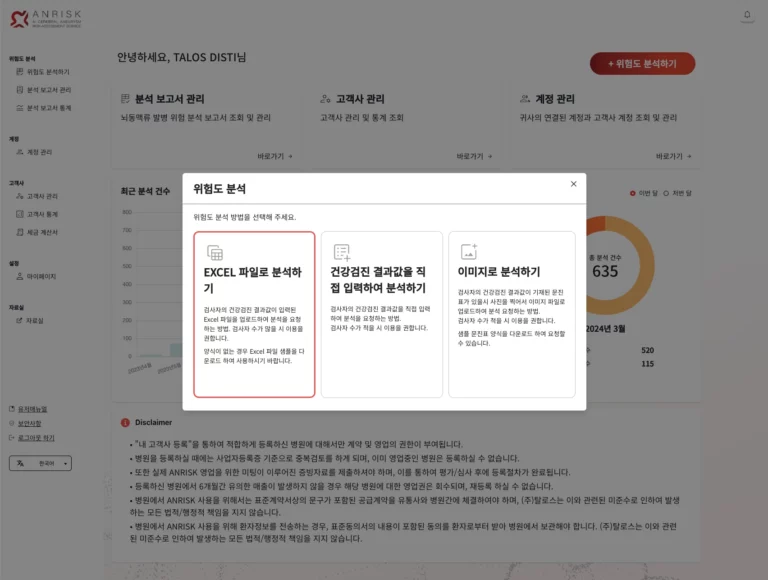
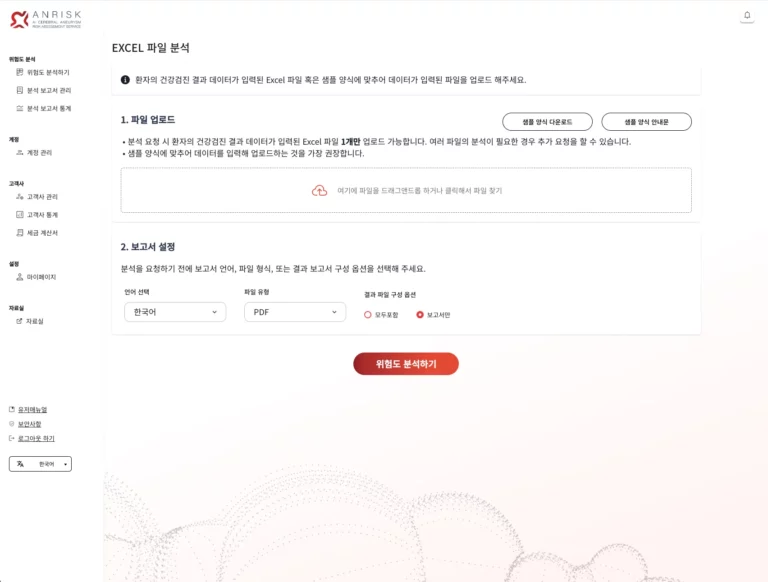
- 파일을 업로드 하시기 전에 필수 항목에 데이터가 입력이 됐는지 확인해주시기 바랍니다.
- 플랫폼에서 제공하는 양식을 다운로드 받아서 이용하셔도 되고 이미 사용하시는 양식도 업로드 가능합니다. 우측 상단에 버튼을 클릭하여 접속하시기 바랍니다.
건강검진 결과 값을 직접 입력하여 분석하기
- 데이터를 직접 폼에 입력하여 분석 요청하는 방법입니다. 필수 값은 별표*가 되어있고 나머지는 선택 값입니다.
- 선택 값을 모를 경우 빈칸으로 저장해주세요.
- 소량의 데이터를 즉각적으로 분석할 때 적합한 방법입니다.
- 결과 값을 입력한 후에 보고서 설정을 선택해주시고 ‘위험도 분석하기’ 버튼을 클릭하시면 분석 요청이 완료됩니다.
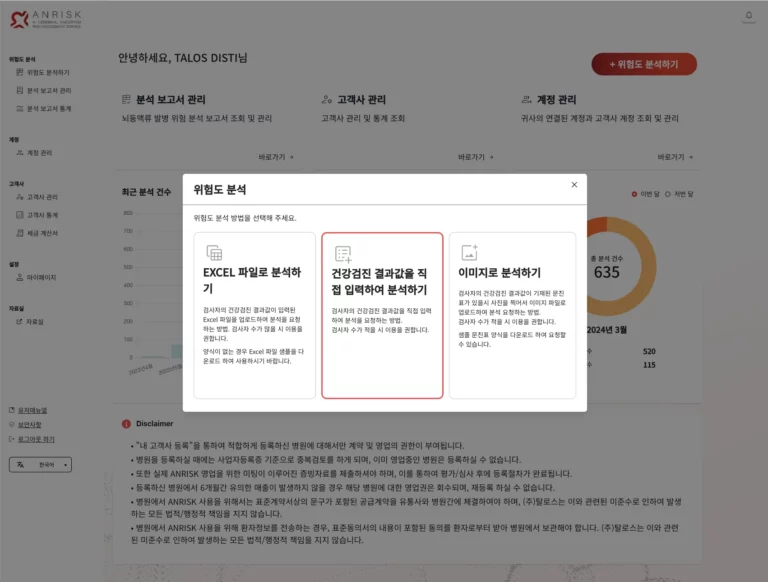
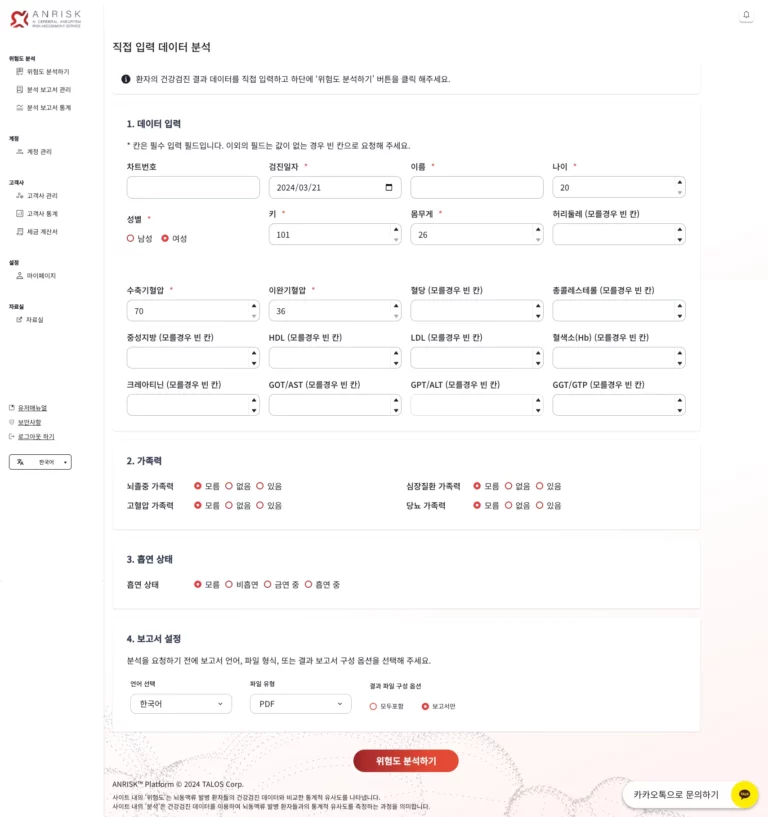
이미지로 분석하기
수기, 혹은 인쇄된 JPEG, PDF 파일을 업로드하여 이미지로 분석할 수 있습니다. 모바일 환경에서는 카메라로 찍어서 바로 업로드하실 수 있습니다.
손으로 직접 쓰는 차트, 혹은 생성된 검진 결과 보고서를 통해 빠르게 분석 요청을 할 수 있는 방법입니다.
플랫폼에서 표쥰 ANRISK® 수기 양식을 제공하고 있습니다. 우측 상단에 있는 다운로드 버튼을 클릭하여 파일을 다운로드해서 사용하시기 바랍니다.
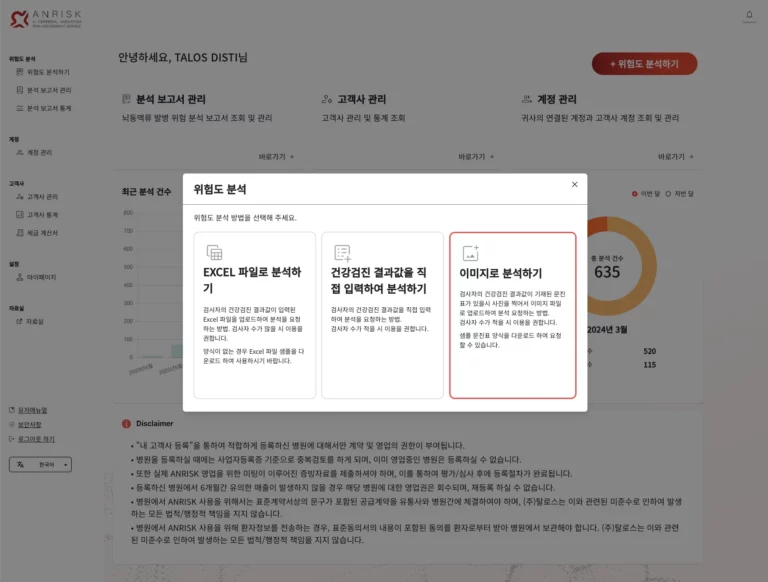
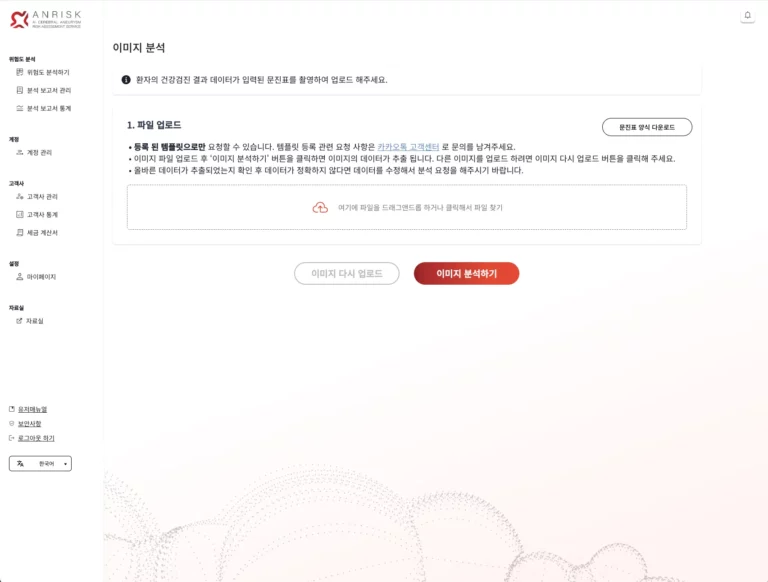
파일 선택 영역을 클릭하여 파일 선택창을 띄우거나 파일을 영역으로 드래그하여 분석 파일을 선택하여 업로드 할 수 있습니다.
파일을 업로드하고 아래 ‘이미지 분석하기’ 버튼을 클릭하면 이미지 분석이 요청됩니다.
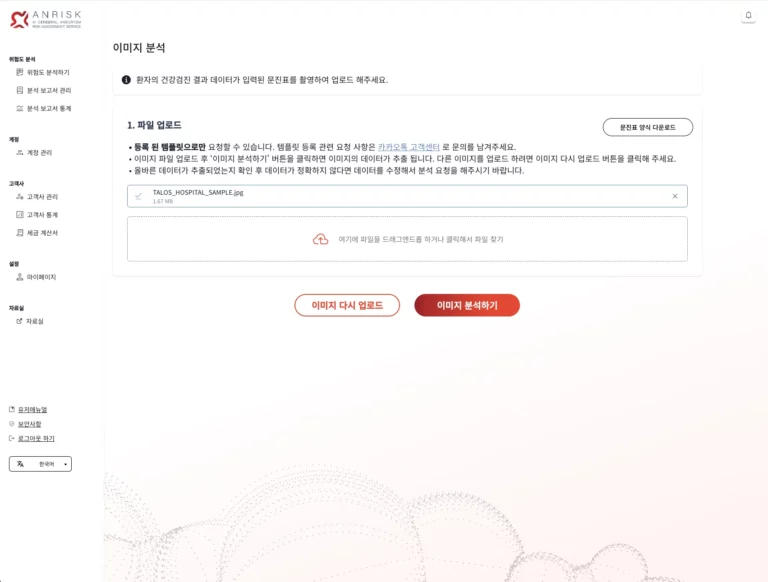
이미지 분석의 데이터 값이 맞는지 확인하고 수정사항이 있으면 입력칸을 클릭하고 수정할 수 있습니다.
데이터 값을 모두 확인하신 다음 보고서 설정을 확인하시고 아래 ‘위험도 분석하기’ 버튼을 클릭하시면 분석 요청이 완료됩니다. 결과는 ‘분석 보고서 내역’에서 확인하실 수 있습니다.
4. 분석 보고서 관리
- 분석 요청된 분석건을 조회할 수 있는 내역입니다. 분석건 번호, 담당자 이름과 소속, 파일명, 분석건수 (전체/성공/실패 건수 포함), 등 분석 정보와 다운로드 버튼을 보실 수 있습니다.
- 업로드하신 파일이 분석 불가능한 데이터인 경우 분석실패로 표시되며 보고서는 준비되지 않습니다.
- 보고서 분석 후 7일이 지나면 자동으로 만료되며 ‘다운로드’ 버튼이 비활성화됩니다. 복구가 불가능함으로 기간 내에 다운로드 하시기 바랍니다.
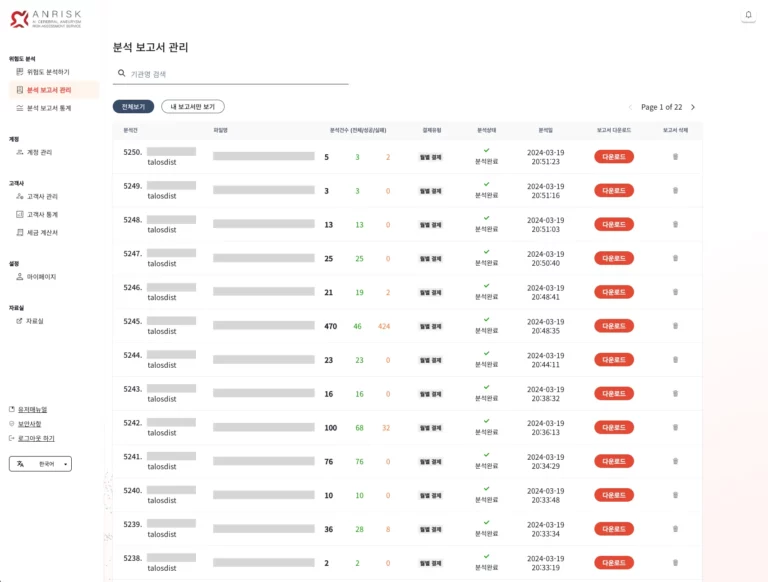
5. 계정 관리
계정 관리 페이지에서 생성된 모든 계정을 조회할 수 있습니다. 계정 정보를 수정하고 싶으시면 해당 계정의 수정 버튼을 클릭하여 정보를 수정한 뒤, ‘수정사항 저장하기’를 클릭하시기 바랍니다.
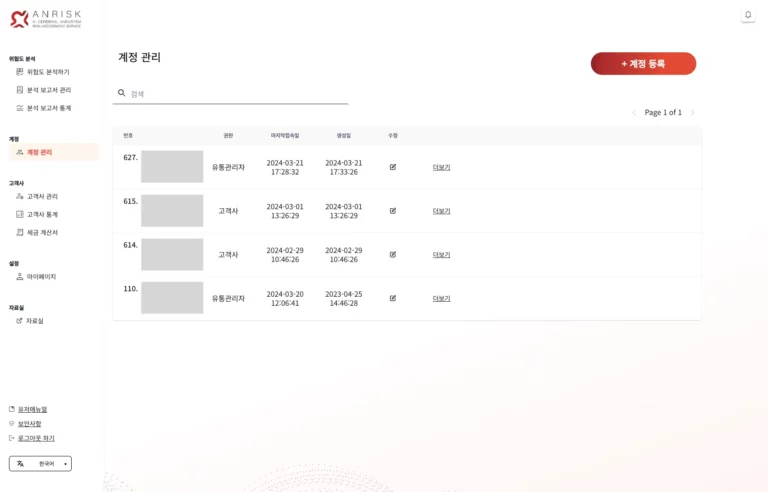
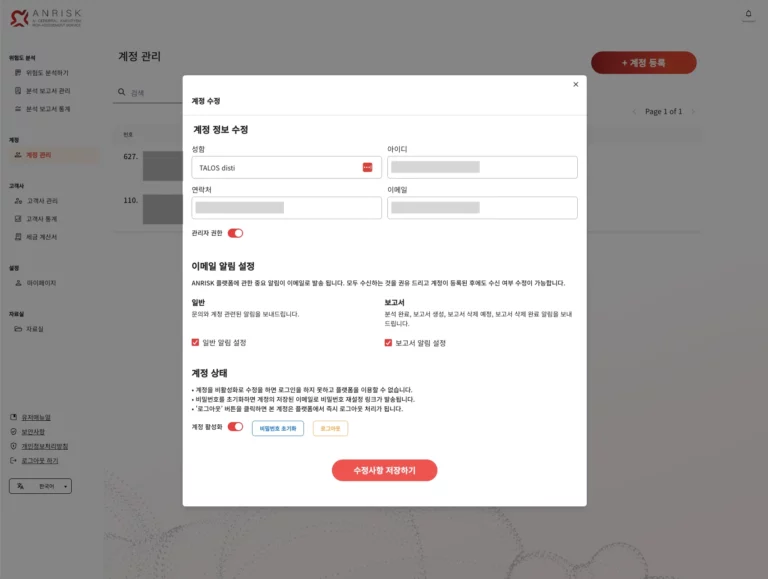
신규 계정 등록
- 계정 생성을 위해 고객사를 먼저 선택하시기 바랍니다. 소속 고객사를 검색할 수 없으면 계정을 생성하기 전에 고객사를 등록해주시기 바랍니다.
고객사가 등록되어 있는 경우:
고객사를 사업자번호로 검색하고 선택한 후에 개인 정보와 이메일 알림 설정을 하고 아래 ‘계정 등록’ 버튼을 클리하면 등록이 완료됩니다.
등록된 계정의 이메일로 비밀번호 재설정 요청이 발송됩니다. 플랫폼에 로그인하기 전에 비밀번호를 재설정하고 접속하시기 바랍니다.
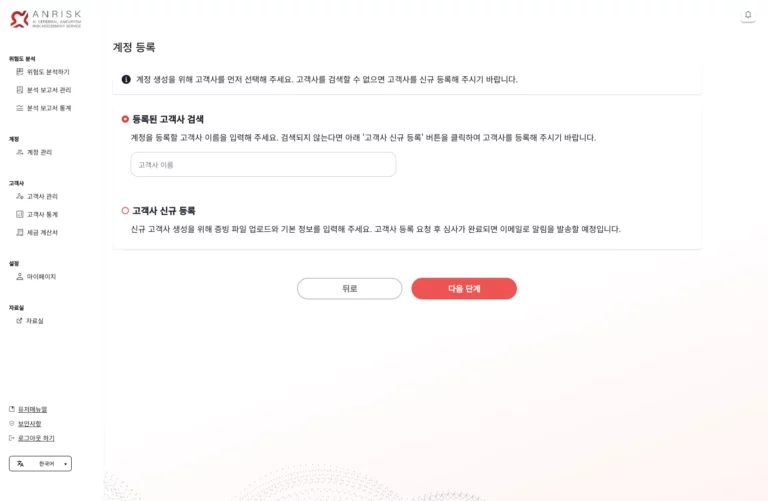
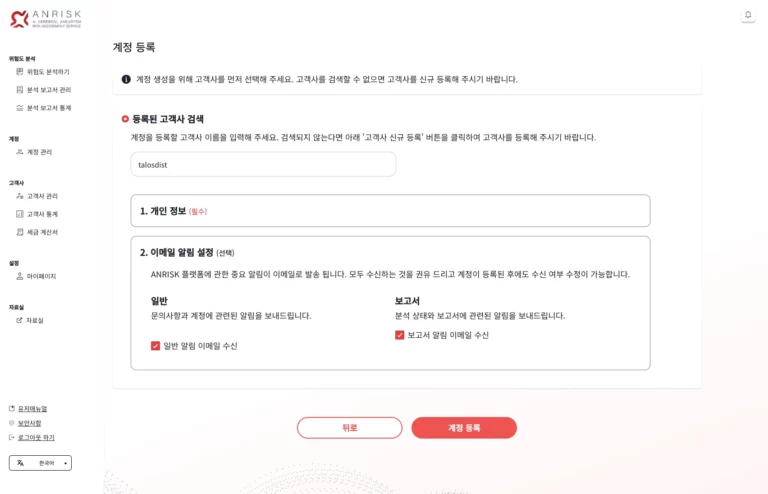
고객사가 등록되지 않는 경우:
고객사가 등록이 안되어 있으면 고객사를 등록해 주세요. 고객사를 등록 요청이 완료되면 심사 후 결과를 이메일로 발송해드립니다. 심사가 완료된 후에 해당 고객사의 계정을 등록하실 수 있습니다.
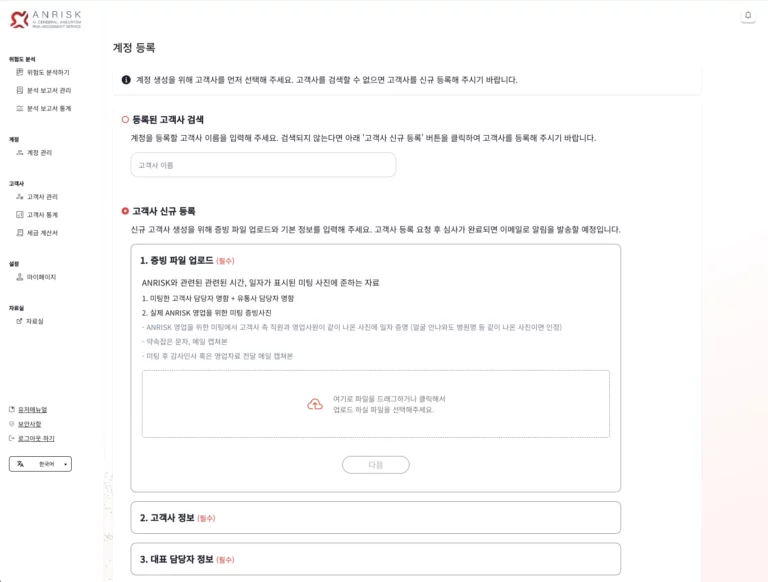
6. 고객사 관리
모든 계약 단계에 있는 고객사를 지역과 계약상태를 선택해서 조회할 수 있는 페이지입니다.
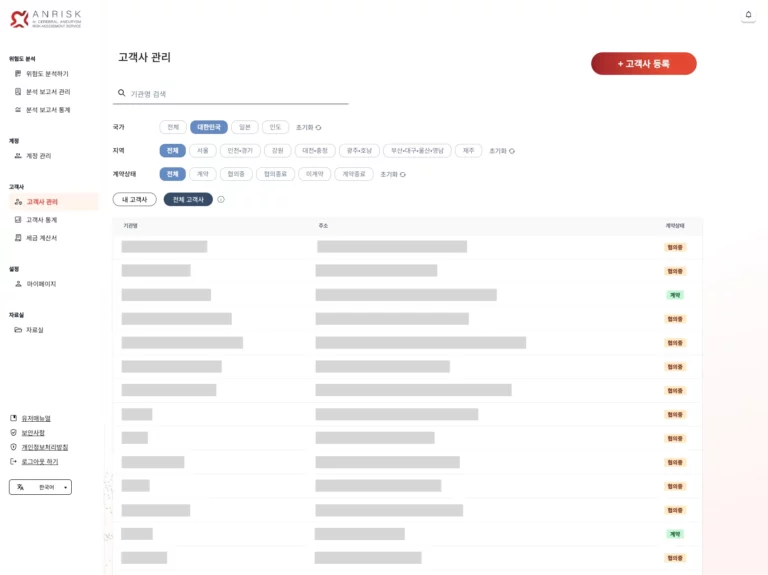
고객사를 신규 등록하시려면 우측 상단에 있는 버튼을 클릭해서 위 내용과 동일한 방식으로 고객사를 등록해 주세요. 고객사를 등록 요청이 완료되면 심사 후 결과를 이메일로 발송해드립니다. 심사가 완료된 후에 해당 고객사의 계정을 등록하실 수 있습니다.